Wersja przeglądarki Chrome, Edge lub Firefox na Twoim komputerze może nie być czymś, o czym myślisz na co dzień. Większości ludzi nawet nie przychodzi to do głowy, jeśli wszystko działa sprawnie. Jednak znając swoje przeglądarka internetowa wersja ma kluczowe znaczenie dla ogólnego korzystania z Internetu.
Zawartość
- GoogleChrome
- Mozilla Firefox
- Microsoft Edge’a
- Opera
- Jabłkowe Safari
- Google Chrome (iOS)
- Google Chrome (Android)
- Microsoft Edge (iOS/Android)
- Mozilla Firefox (iOS)
- Mozilla Firefox (Android)
Bezpieczeństwo w Internecie, możliwości gier i skuteczność najnowszych narzędzi oszczędzających czas – wszystko zależy od właściwej wersji, aby zapewnić ich prawidłowe działanie. Znajdowanie przeglądarkiWersja jest stosunkowo prostym zadaniem, jeśli wiesz, gdzie szukać.
Polecane filmy
Pulpit
GoogleChrome
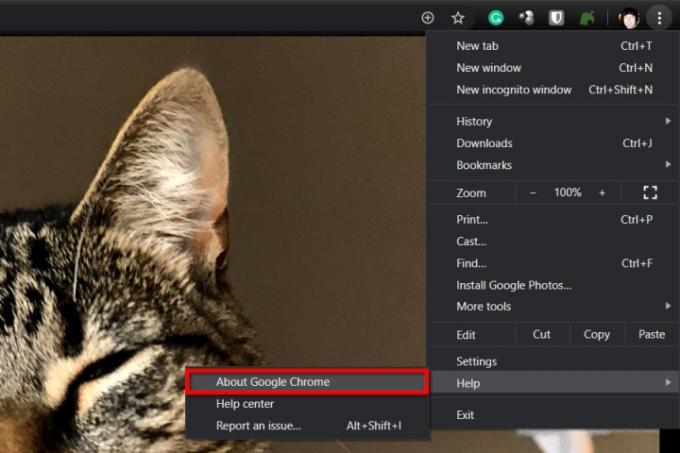
Krok 1: Kliknij ikonę z trzema kropkami znajdującą się w prawym górnym rogu.
Krok 2: Podkreśl Pomoc opcja wymieniona w menu rozwijanym.
Krok 3: Kliknij O google chrome opcja w rozwijanym menu.
Mozilla Firefox
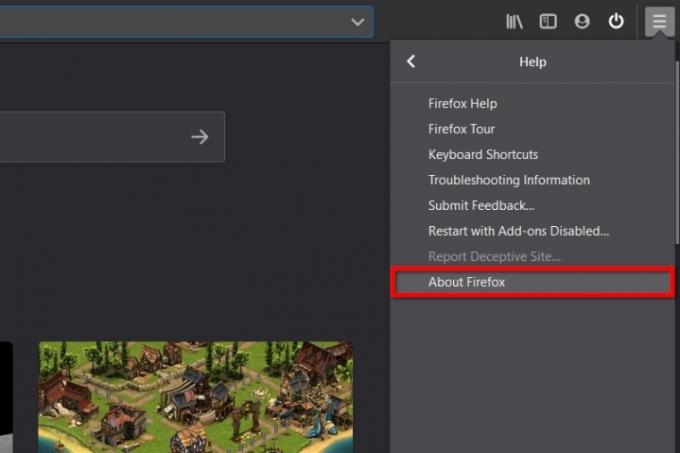
Krok 1: Kliknij trzyliniową ikonę „hamburgera” znajdującą się w prawym górnym rogu.
Krok 2: Kliknij Pomoc opcję w menu rozwijanym.
Krok 3: Kliknij O Firefoksie opcję w poniższym menu rozwijanym.
Microsoft Edge’a
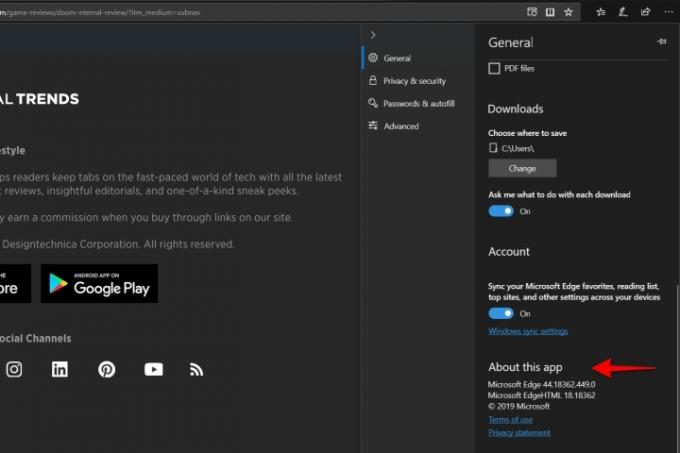
Krok 1: Kliknij ikonę z trzema kropkami znajdującą się w prawym górnym rogu.
Krok 2: Kliknij Ustawienia opcję w menu rozwijanym.
Krok 3: The Ogólny karta ładuje się domyślnie. Przewiń w dół do O tej aplikacji aby uzyskać numer wersji.
Opera
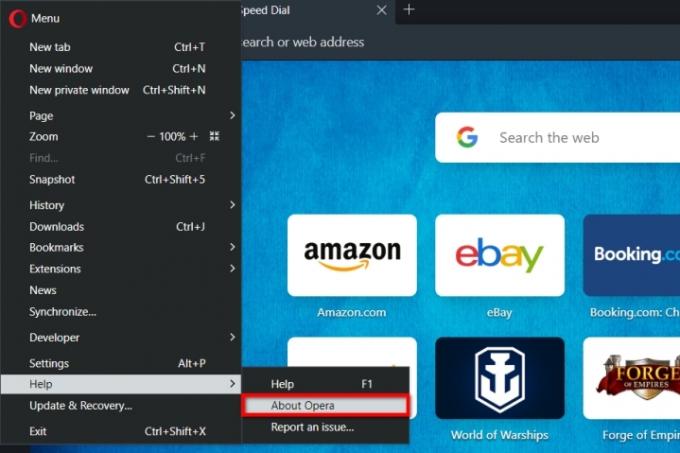
Krok 1: Kliknij czerwone logo „O” znajdujące się w lewym górnym rogu.
Krok 2: Kliknij Pomoc opcję w menu rozwijanym.
Krok 3: Wybierz O Operze w następującym menu rozwijanym, aby uzyskać numer wersji.
Jabłkowe Safari

Krok 1: Kliknij Safari znajduje się na pasku menu, jak pokazano powyżej.
Krok 2: Wybierz O Safari opcję w menu rozwijanym. Numer pojawi się w małym wyskakującym okienku.
mobilny
Jabłkowe Safari
Nie znajdziesz wersji przeglądarkowej dla Safari na urządzeniach mobilnych. Zamiast tego liczba odpowiada bieżącej wersji systemów iOS i TabletOS. Informacje te znajdziesz poniżej Ustawienia > Ogólne > Informacje.
Google Chrome (iOS)

Krok 1: Kliknij ikonę z trzema kropkami znajdującą się w prawym dolnym rogu. Jeśli go nie widzisz, przewiń bieżącą stronę, aż pojawi się pasek narzędzi.
Krok 2: Stuknij w Ustawienia opcję w wyskakującym menu.
Krok 3: Przewiń w dół i dotknij GoogleChrome. Numer wersji zostanie wyświetlony małym drukiem na następnym ekranie.
Google Chrome (Android)
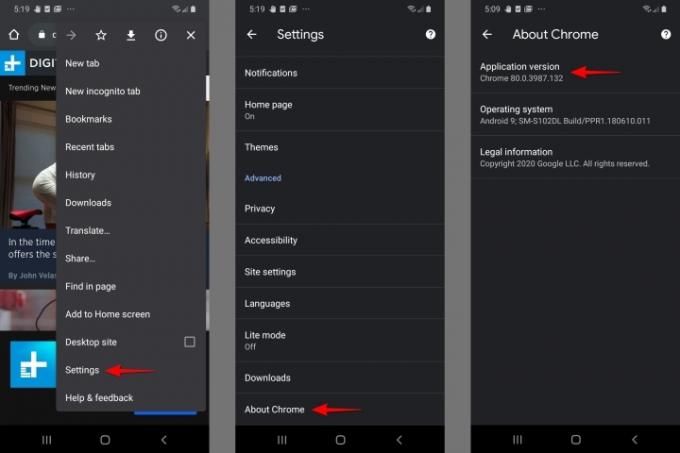
Krok 1: Kliknij ikonę z trzema kropkami znajdującą się w prawym górnym rogu.
Krok 2: Stuknij w Ustawienia opcję w menu rozwijanym.
Krok 3: Przewiń w dół i dotknij O Chrome. Numer wersji pojawi się na następnym ekranie.
Microsoft Edge (iOS/Android)
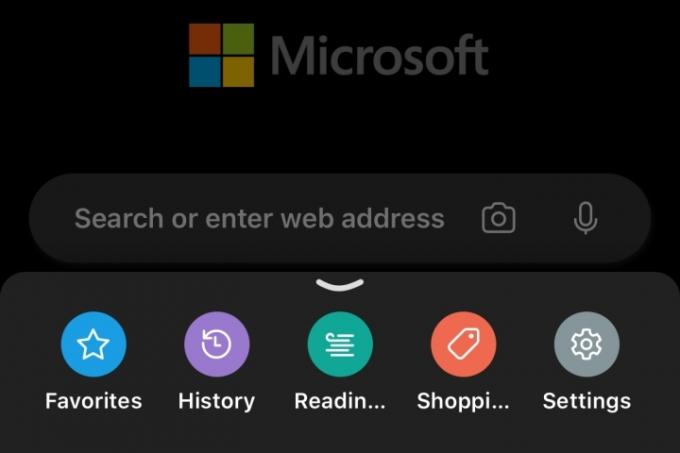
W przeciwieństwie do Chrome, metoda jest w większości identyczna w przypadku Microsoft Edge na iOS i Android. Jedyna zauważalna różnica jest widoczna w kroku 3 dla Androida.
Krok 1: Kliknij ikonę z trzema kropkami znajdującą się na dole.
Krok 2: Stuknij w Ustawienia opcję w wyskakującym menu.
Krok 3: Przewiń w dół na następnym ekranie, aby uzyskać numer wersji. Na Androidzie musisz wykonać dodatkowy krok i dotknąć O tej aplikacji na dole, aby uzyskać numer.
Mozilla Firefox (iOS)
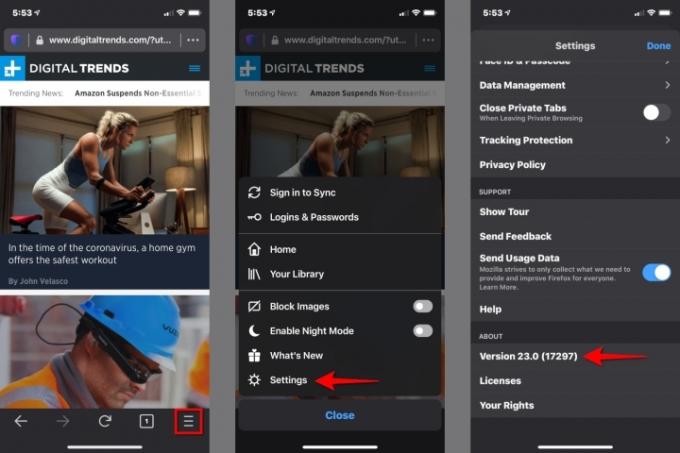
Podobnie jak w przypadku przeglądarki Chrome, różnice między Firefoksem na iOS i Androidem są wystarczające, dlatego potrzebujemy dwóch zestawów instrukcji.
Krok 1: Naciśnij trzyliniową ikonę „hamburgera” znajdującą się w prawym dolnym rogu.
Krok 2: Stuknij w Ustawienia opcję w wyskakującym menu.
Krok 3: Przewiń w dół na następnym ekranie, aby uzyskać numer wersji wymieniony poniżej O.
Mozilla Firefox (Android)
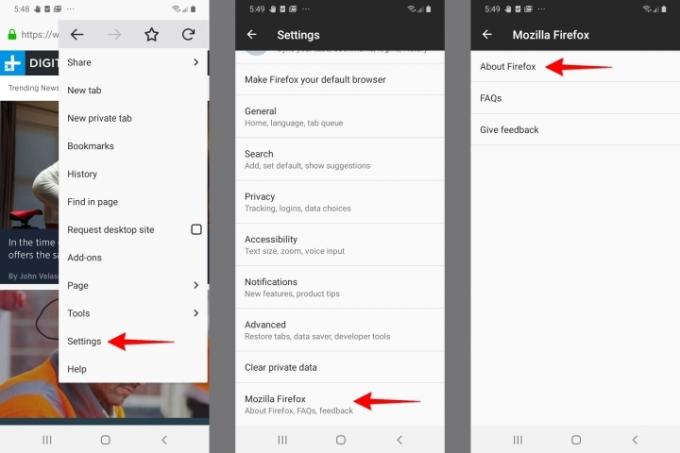
Krok 1: Kliknij ikonę z trzema kropkami znajdującą się w prawym górnym rogu.
Krok 2: Stuknij w Ustawienia opcję w menu rozwijanym.
Krok 3: Przewiń w dół na następnym ekranie i dotknij Mozilla Firefox.
Krok 4: Uzyskiwać O Firefoksie na następnym ekranie, aby uzyskać numer wersji.
Opera

Pomimo niewielkiej różnicy w prezentacji Opera na iOS i Androida udostępnia podobne metody uzyskiwania numeru wersji. Powyższy zrzut ekranu dotyczy wersji iOS.
Krok 1: Kliknij ikonę „O” w prawym dolnym rogu. W systemie Android ikona „O” jest czerwona.
Krok 2: Stuknij w Ustawienia opcję w wyskakującym menu.
Krok 3: Przewiń w dół na następnym ekranie, aby uzyskać numer wersji. Na Androidzie musisz wykonać dodatkowy krok i dotknąć O Operze na dnie.
Niepewny jakiej przeglądarki internetowej użyć? Sprawdź najlepsze przeglądarki internetowe za wspaniałe wrażenia online.
Zalecenia redaktorów
- Przeglądarka DuckDuckGo dla systemu Windows chroni Twoją prywatność
- Rywal Google ChatGPT właśnie pojawił się w wyszukiwarce. Oto jak tego spróbować
- Granie w gry w przeglądarce będzie wkrótce znacznie lepsze
- Bing Image Creator umożliwia wyświetlanie w przeglądarce obrazów wygenerowanych przez sztuczną inteligencję DALL-E
- Firefox właśnie otrzymał nowy, świetny sposób na ochronę Twojej prywatności
Ulepsz swój styl życiaDigital Trends pomaga czytelnikom śledzić szybko rozwijający się świat technologii dzięki najnowszym wiadomościom, zabawnym recenzjom produktów, wnikliwym artykułom redakcyjnym i jedynym w swoim rodzaju zajawkom.




